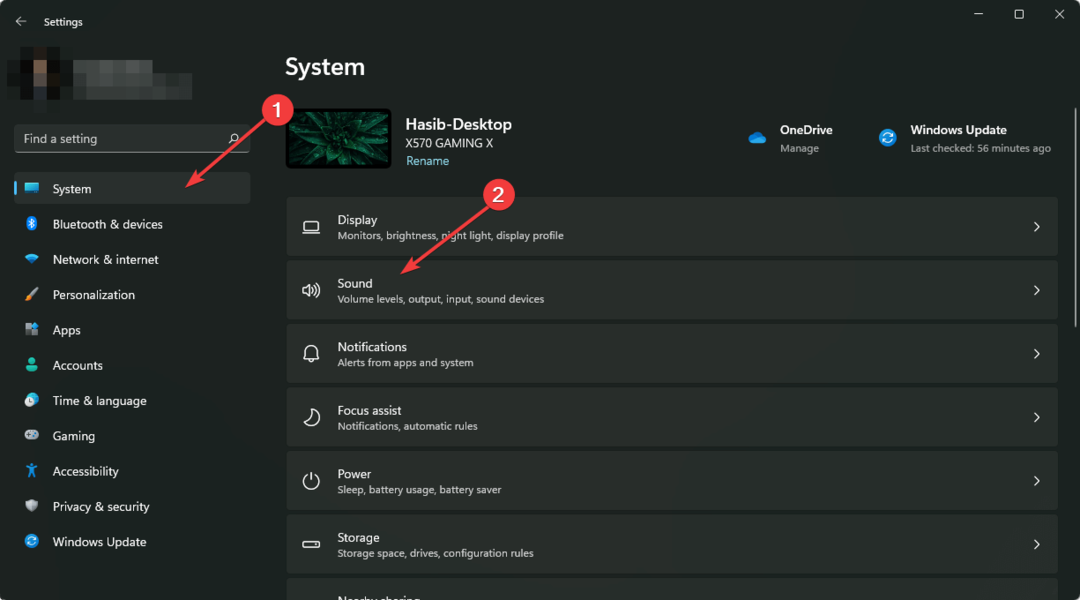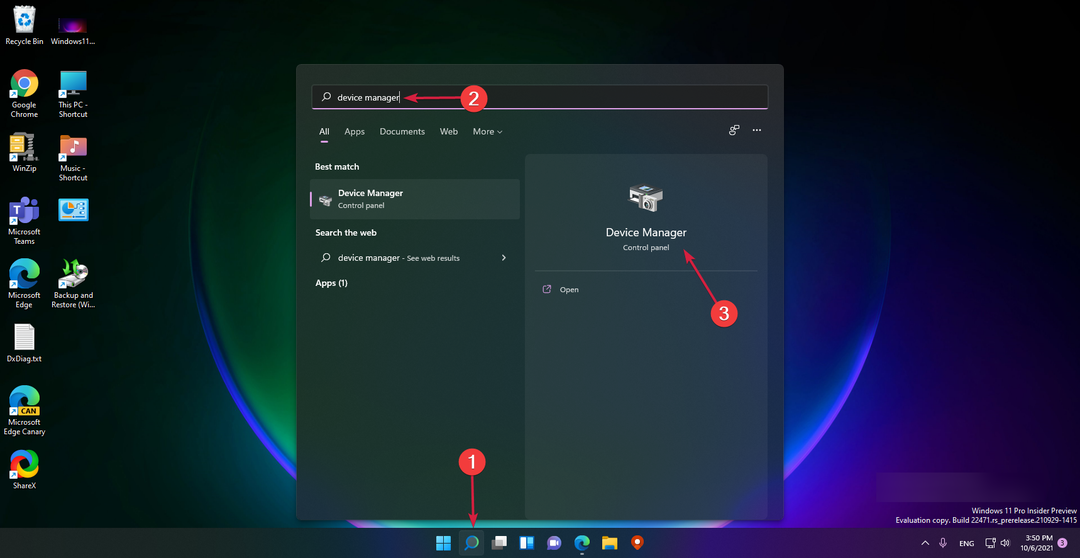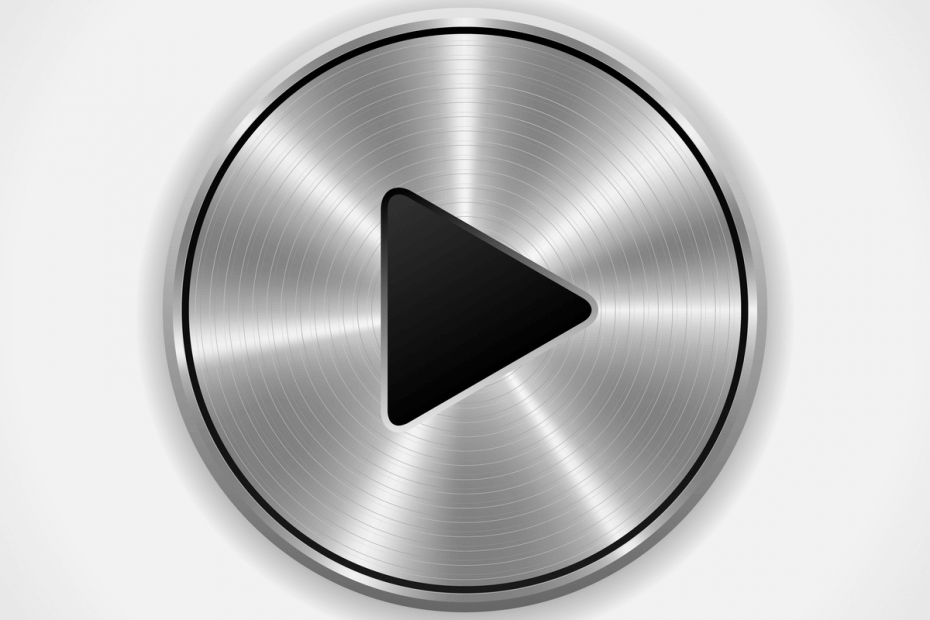
このソフトウェアは、ドライバーの稼働を維持するため、一般的なコンピューターエラーやハードウェア障害からユーザーを保護します。 3つの簡単なステップで今すぐすべてのドライバーをチェックしてください:
- DriverFixをダウンロード (検証済みのダウンロードファイル)。
- クリック スキャン開始 問題のあるすべてのドライバーを見つけます。
- クリック ドライバーの更新 新しいバージョンを入手し、システムの誤動作を回避します。
- DriverFixはによってダウンロードされました 0 今月の読者。
多くのユーザーにとって、コンピューターは彼らの個性の延長です。 あなたが望むようにそれをパーソナライズするよりも、コンピュータにあなたのマークを残すためのより良い方法は何ですか?
この記事では、以下の一連のサウンドセットリソースを一覧表示します。 Windows 7 を使用してマシンをカスタマイズできます。
ほとんどのユーザーはゲームや映画をダウンロードすることを好みます サウンドセット、多くの場合、ユーザー自身が抽出できます。 実際、最良の方法は、ゲームからサウンドセットを直接抽出することです。
ほとんどのゲームには、そのタスクに必要なツールにアクセスできるハッカーのコミュニティが含まれていることがよくあります。 また、サウンドファイルがディスク上で利用できる場合もあります。
古いWindows7でスターウォーズのサウンドを作成しました。 C-3POは「私を非アクティブにしないでください!」と言いました。 コンピューターの電源を切ったときとダースベイダーの電源を入れたときの「はい、私の主人…」。
簡単な解決策を探していて、サウンドファイルを直接ダウンロードしたい場合は、以下のリソースを確認してください。
Windows7に最適なサウンドスキーム
WinCustomize
このWebサイトには、Windows用のサウンドセットの印象的なコレクションがあります。 選択できるカテゴリは、最終更新、最も人気、最近の注目の3つです。
このウェブサイトで利用できるすべての音は無料です。 別の利点は、これらのサウンドセットが互換性があることです Windows 7、Windows 8および8.1、 Windows Vista そして Windows XP.
詳細については、チェックアウトしてください WinCustomizeWebサイト. 残念ながら、サウンドをプレビューすることはできません。
SoundPackager
デフォルトのWindowsサウンドスキームにうんざりしている場合は、SoundPackagerをダウンロードして、高品質のサウンドセットでデフォルトのサウンドを即座に変更できます。
SoundPackagerには、ワンクリックでアクティブ化できる一連のサウンドパッケージがプリロードされています。 このように、サウンドを一度に1つずつダウンロードして、Windowsイベントと照合する必要はありません。
このツールは、Windows7とWindows7の両方と互換性があります ビスタ そして、次のことができます Stardockからダウンロードしてください.
FindSounds
このWebサイトでは、Windows7コンピューターにダウンロードできる一連の興味深いサウンドを提供しています。 音は、動物、鳥、人、テレビ、映画など、いくつかのカテゴリに分類されています。
興味のあるサウンドをクリックしてプレビューするだけで、必要に応じてダウンロードできます。
このWebサイトでは、ユーザーはファイル形式、チャンネル数、解像度、サンプルレートに応じてサウンド結果をフィルタリングすることもできます。
好奇心旺盛な方は、 FindSoundsのウェブサイト 音を鳴らします。
Windows 7に最適なオーディオエンハンサーをお探しですか? これが私たちのトップピックです。
FreeSound
Freesoundは、オーディオスニペット、サンプル、録音、およびその他のサウンドのコラボレーションデータベースであり、誰もが貢献できます。 一部のサウンドサンプルは短く、数秒間しか持続しませんが、他のサウンドサンプルは10分間です。
すべてのサウンドをプレビューし、ユーザーレビューを読んで詳細を確認できます。 このプラットフォームの主な利点は、サウンドデータベースが常に更新されることです。
あなたは訪問することができます FreeSoundのWebサイト 詳細については。
SoundBible
SoundBible.comは、Windows7コンピューターにダウンロードできる何千もの無料のサウンドエフェクトをホストしています。 サウンドは週に3回更新されるため、デバイスをカスタマイズするのに適したサウンドを確実に見つけることができます。
重要な注意点: Microsoftは、Windows7のサポートを正式に終了しました。 Windows 10へのアップグレードを計画している場合は、必ずチェックアウトしてください ガイドの幅広いコレクション 移行をできるだけスムーズにする方法について。
次を読む:
- Windows 7PCに最適な最適化ソフトウェア
- 今日使用する4つの最高のTwitchアラートサウンドリポジトリ